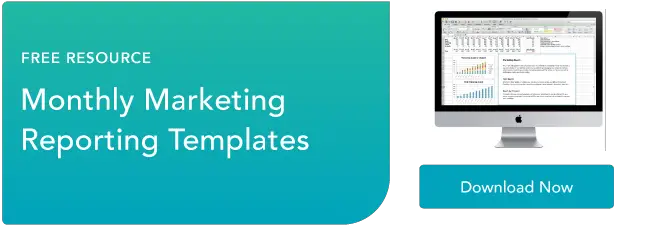كيفية إنشاء شريحة في Google Analytics
نشرت: 2023-10-24جمع الأفكار لا يكفي. للاستفادة حقًا من قوة بيانات لوحة تحكم Google Analytics، يتعين عليك الاستفادة من التجزئة والتعمق في بياناتك.

في هذه المقالة، ستتعرف على ثلاث طرق لإنشاء شرائح في Google Analytics لمساعدتك على عزل بياناتك وتحليلها للكشف عن الفرص.
![قم بالتنزيل الآن: قالب خطة تسويق مجاني [احصل على نسختك]](/uploads/article/18991/11c5VCYXXtE5Ibel.png)
جدول المحتويات
ما هو التجزئة في Google Analytics؟
في Google Analytics، يتيح لك التجزئة تقسيم مجموعة كبيرة من البيانات إلى شرائح أصغر لتسهيل التحليل. الشرائح هي مجموعات فرعية من البيانات التي يتم إنشاؤها عن طريق تطبيق عوامل التصفية والشروط على مجموعة أكبر من المعلومات. غالبًا ما تستخدم الفرق التجزئة لاستهداف العروض أو بناء تجارب أكثر إقناعًا لشخصيات مختلفة.
هناك ثلاث طرق لتقسيم البيانات في Google Analytics.
- يمكنك تطبيق "شرائح النظام" وهي شرائح محددة مسبقًا ومتاحة عبر جميع حسابات Google Analytics.
- يمكنك إنشاء شرائح مخصصة تسمح لك بتجميع بياناتك وتحليلها لحالات الاستخدام المحددة الخاصة بك.
- يمكنك استيراد "قالب" شريحة من معرض حلول التحليلات.
ستعتمد الطريقة التي تختارها على حالة الاستخدام الفريدة الخاصة بك. إن معرفة مستوى التخصيص الذي تحتاجه ومدى تعقيد القطاع الخاص بك يمكن أن يساعدك على اتخاذ القرار.
سنستكشف هذه الطرق الثلاث أدناه.
كيفية إنشاء شرائح في Google Analyticsالخطوة 1: قم بتسجيل الدخول إلى حسابك في Google Analytics.
الخطوة 2: انتقل إلى قسم "التقارير" في لوحة التحكم.

مصدر الصورة
ضمن التقارير، لديك خمسة خيارات:
- في الوقت الحالى.
- جمهور.
- اكتساب.
- سلوك.
- التحويلات.
يمكن استخدام كافة الخيارات المذكورة أعلاه لإنشاء شرائح؛ ومع ذلك، في هذا البرنامج التعليمي، لنقم بإنشاء شريحة استنادًا إلى تقرير "الجمهور".
الخطوة 3: انقر على "الجمهور" الذي سيظهر لك قائمة منسدلة. من القائمة المنسدلة، انقر على "نظرة عامة".
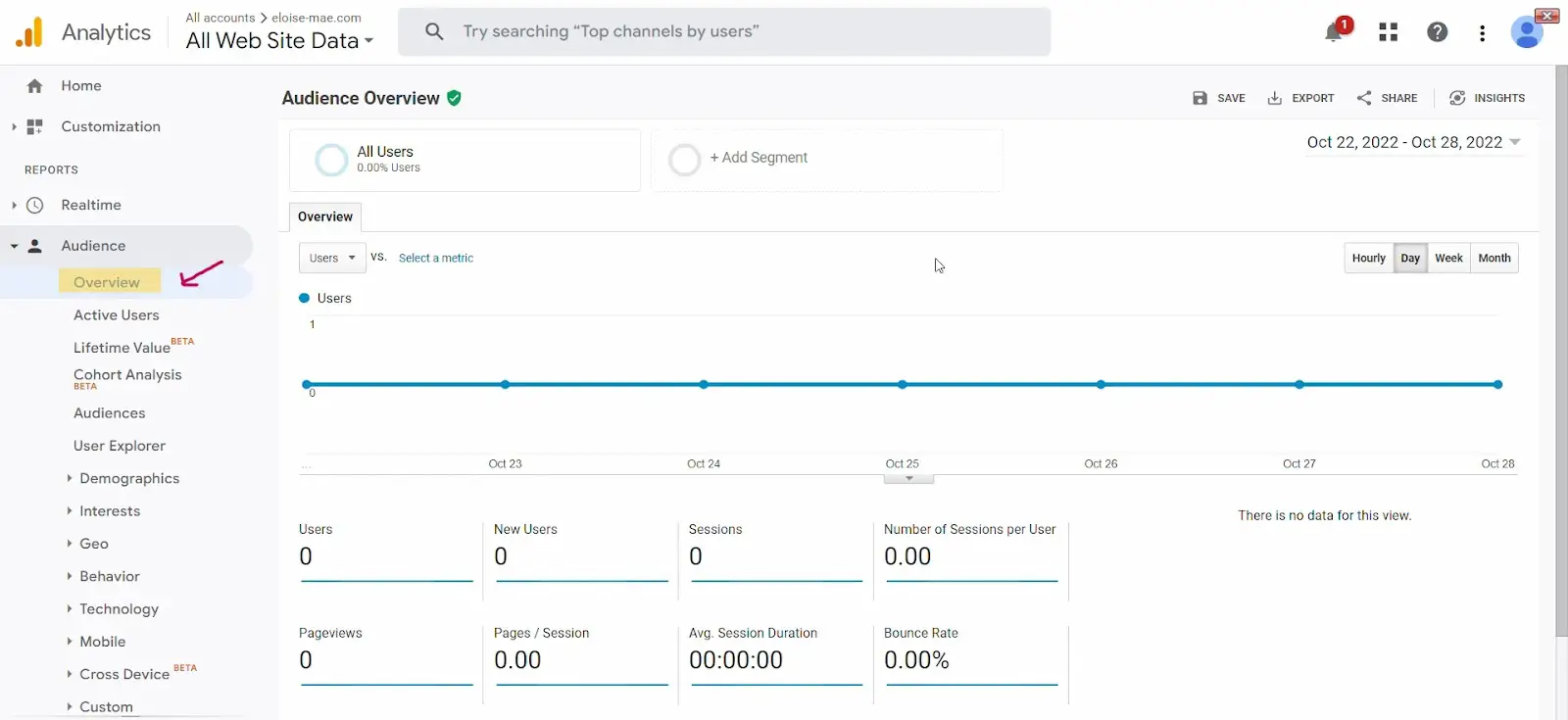
مصدر الصورة
ملاحظة: يمكن أيضًا إنشاء شريحة من الخيارات الأخرى المدرجة في القائمة المنسدلة.
الخطوة 4: انتقل إلى "إضافة شريحة" في لوحة معلومات نظرة عامة على الجمهور.
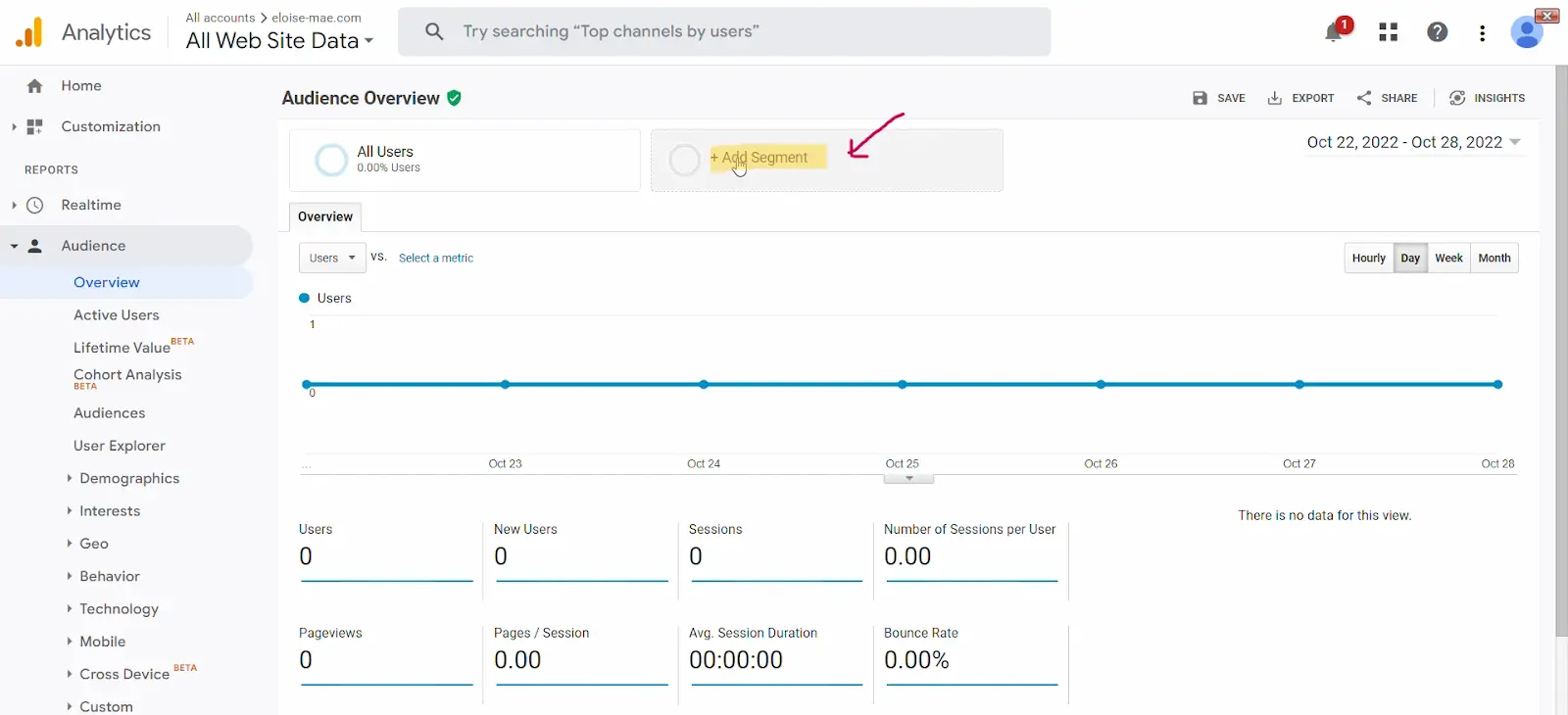
مصدر الصورة
الخطوة 5: انتقل إلى "النظام" ضمن قسم "عرض الشرائح" وحدد الشريحة (الشرائح) التي ترغب في تطبيقها.
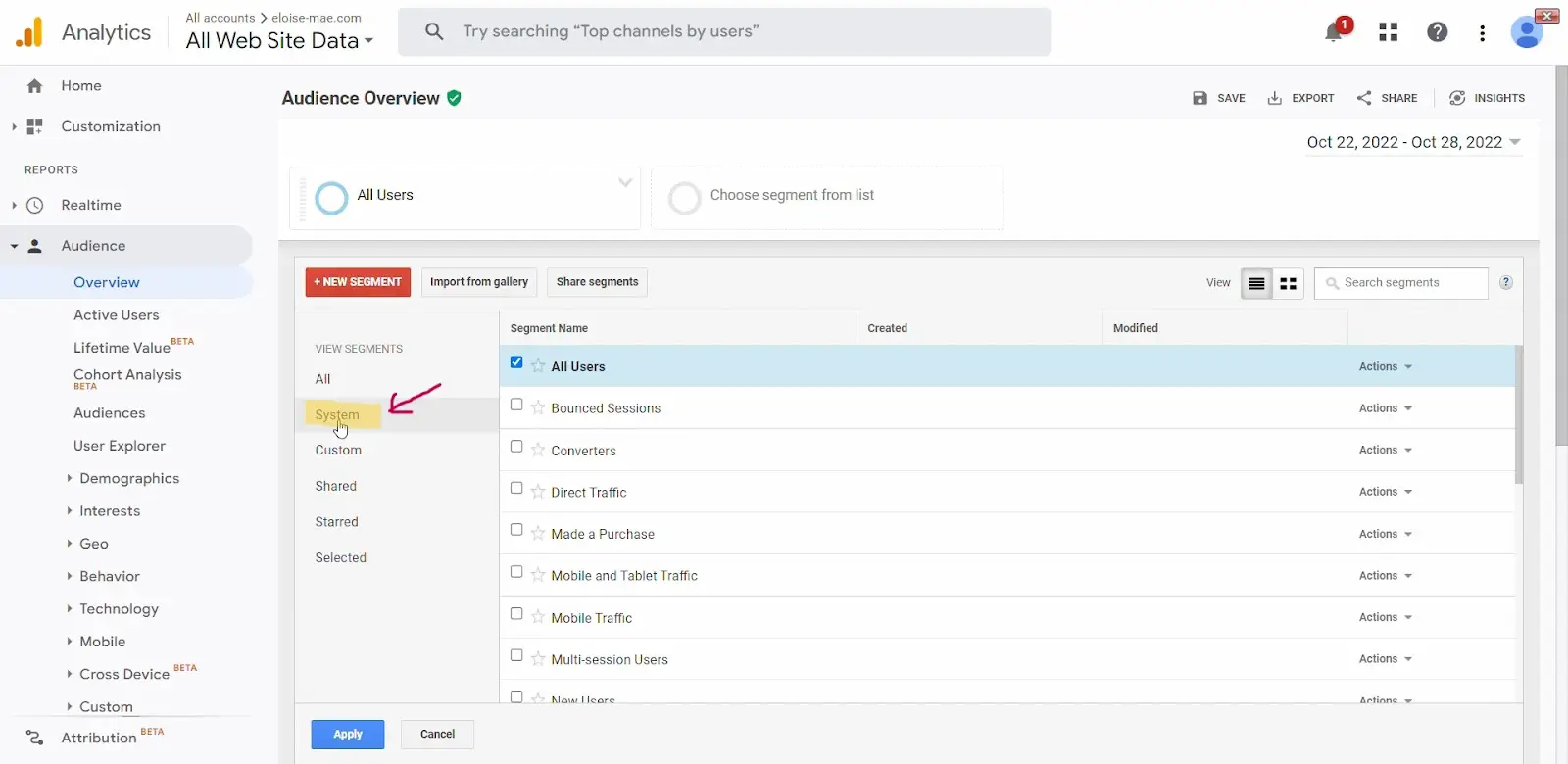
مصدر الصورة
الخطوة 6: بمجرد تحديد الشرائح التي ترغب في تطبيقها، انقر فوق الزر "تطبيق".
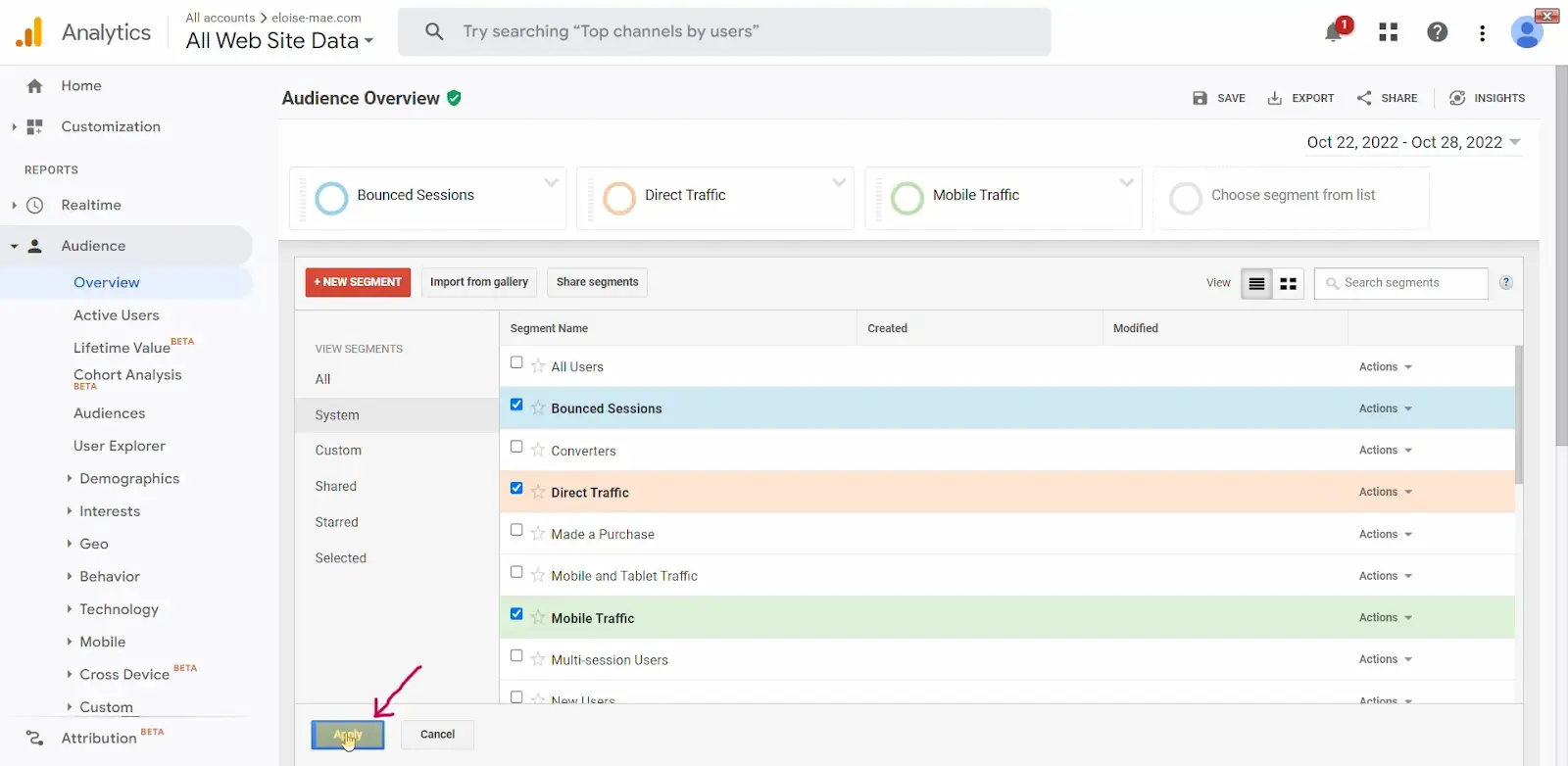
مصدر الصورة
الخطوة 7: ستتم إعادة توجيهك إلى صفحة جديدة ستعرض بيانات الجمهور التي تلبي معايير الشريحة الخاصة بك.
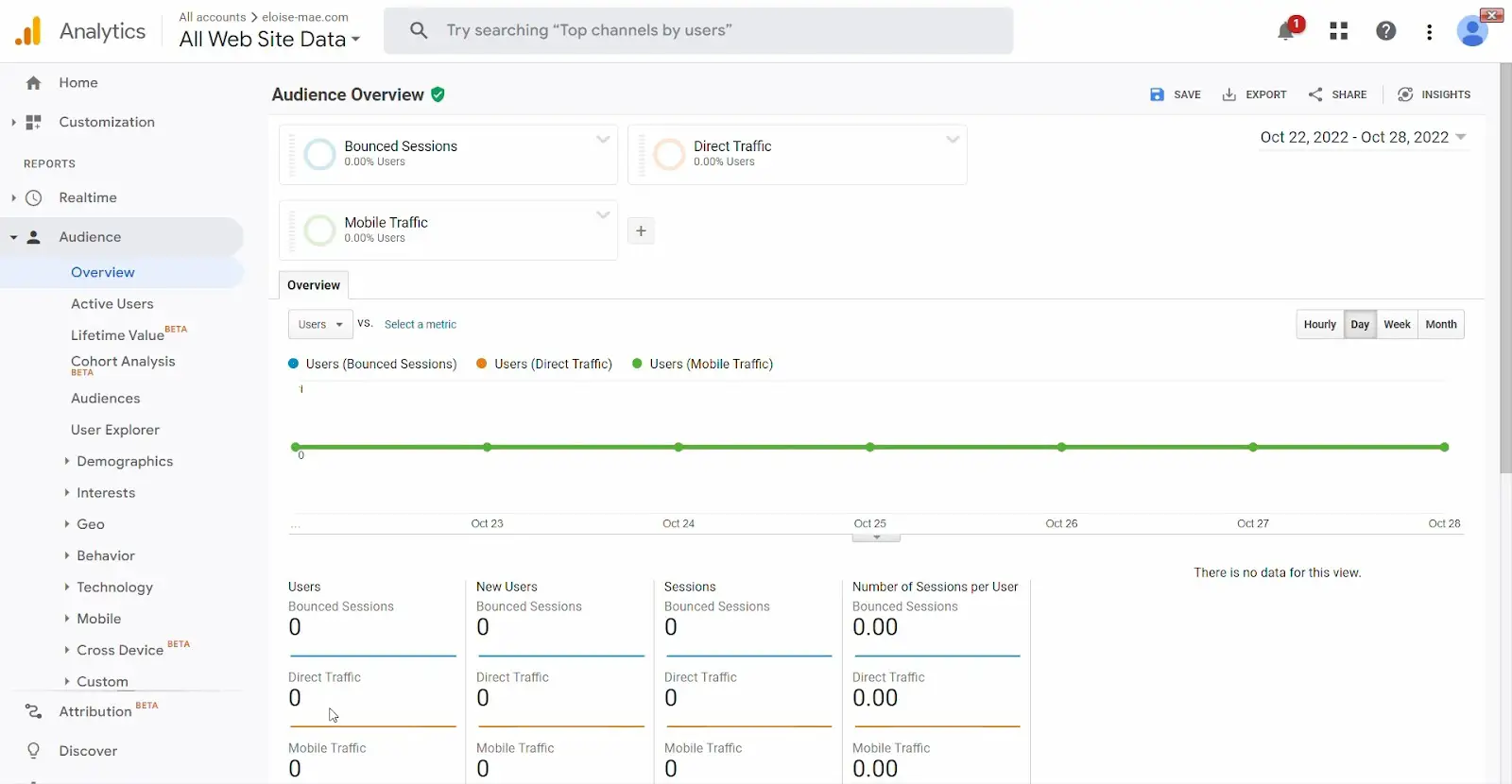
مصدر الصورة
في هذه الصفحة، لديك عدة خيارات لتحليل هذه البيانات وتصفيتها. يمكنك مقارنة المقاييس وتحليل الشرائح المحددة كنسبة مئوية من المستخدمين (على سبيل المثال، تشكل حركة مرور الهاتف المحمول X% من المستخدمين).
وهذا كل شيء. لقد قمت للتو بإنشاء تقريرك الأول باستخدام شرائح النظام المحددة مسبقًا.
إذا كنت ترغب في إنشاء شرائح مخصصة لأغراضك الفريدة، فإليك كيفية إنشاء شرائح مخصصة.
كيفية بناء شرائح مخصصة في Google Analyticsالخطوة 1: قم بتسجيل الدخول إلى حسابك في Google Analytics.
الخطوة 2: انتقل إلى قسم "التقارير" في لوحة التحكم.

مصدر الصورة
ضمن التقارير، لديك خمسة خيارات:
- في الوقت الحالى.
- جمهور.
- اكتساب.
- سلوك.
- التحويلات.
يمكن استخدام كافة الخيارات المذكورة أعلاه لإنشاء شرائح. ومع ذلك، في هذا البرنامج التعليمي، لنقم بإنشاء شريحة مخصصة استنادًا إلى تقرير "الاكتساب".
الخطوة 3: انقر على "اكتساب" الذي سيظهر لك قائمة منسدلة. من القائمة المنسدلة، انقر على "نظرة عامة".

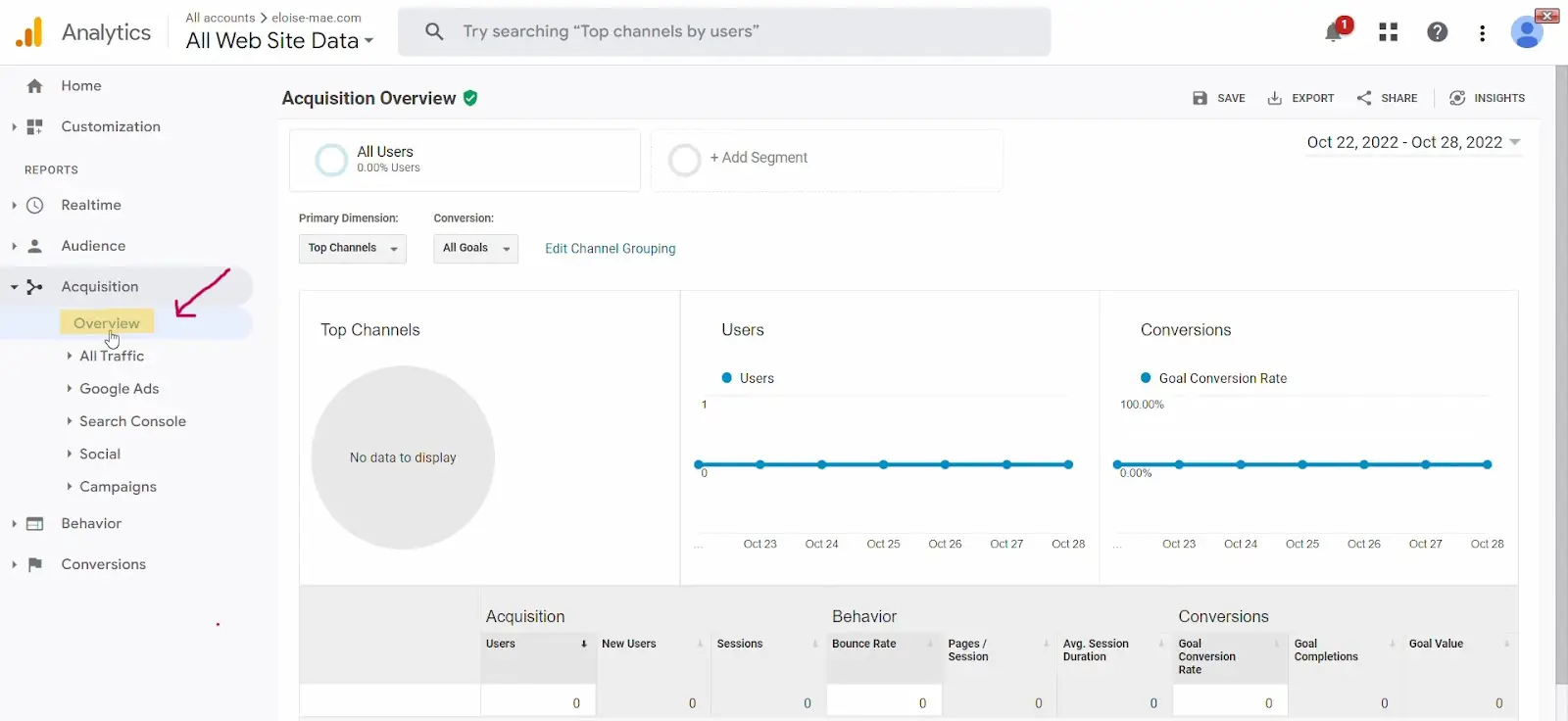
مصدر الصورة
الخطوة 4: انتقل إلى "إضافة شريحة" في لوحة معلومات نظرة عامة على الاستحواذ.
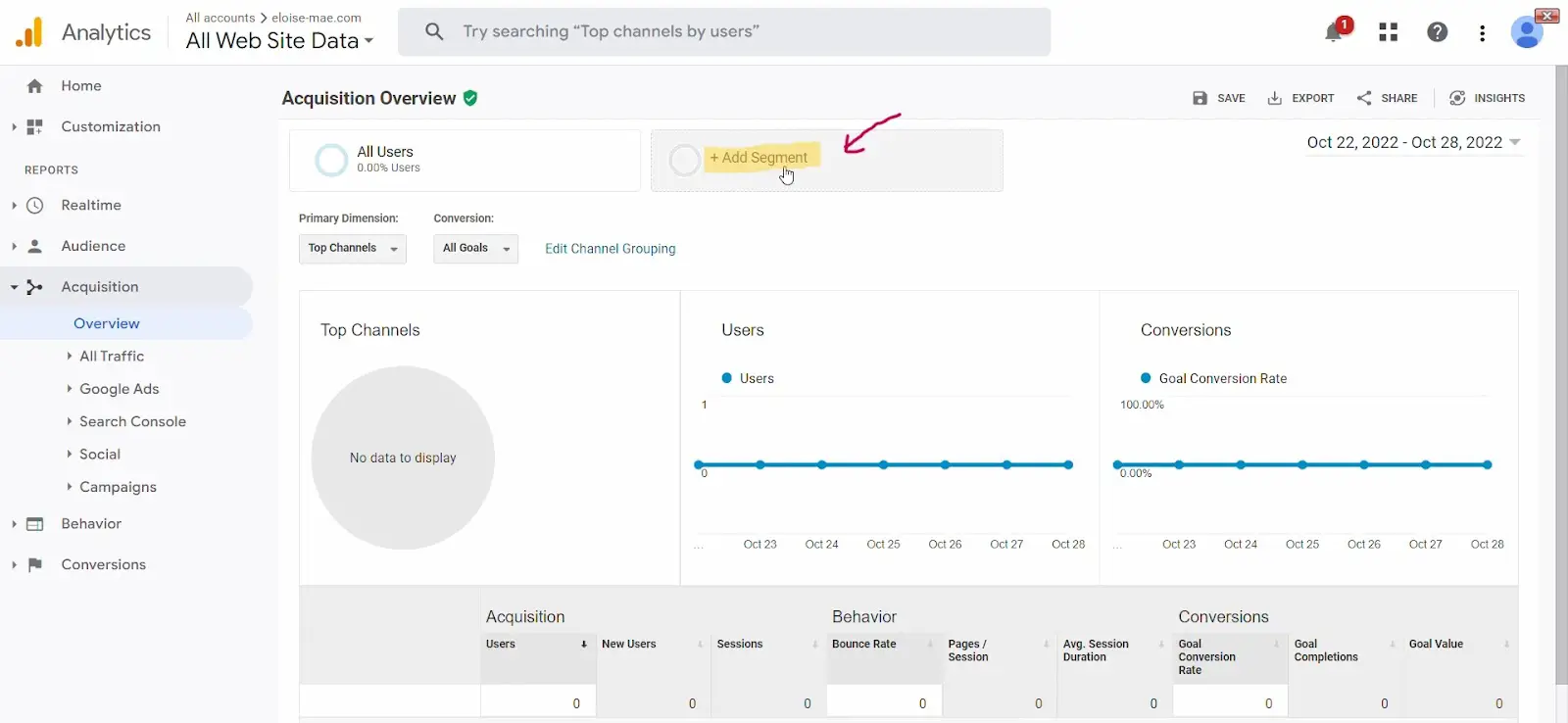
مصدر الصورة
الخطوة 5: انقر على "قسم جديد".
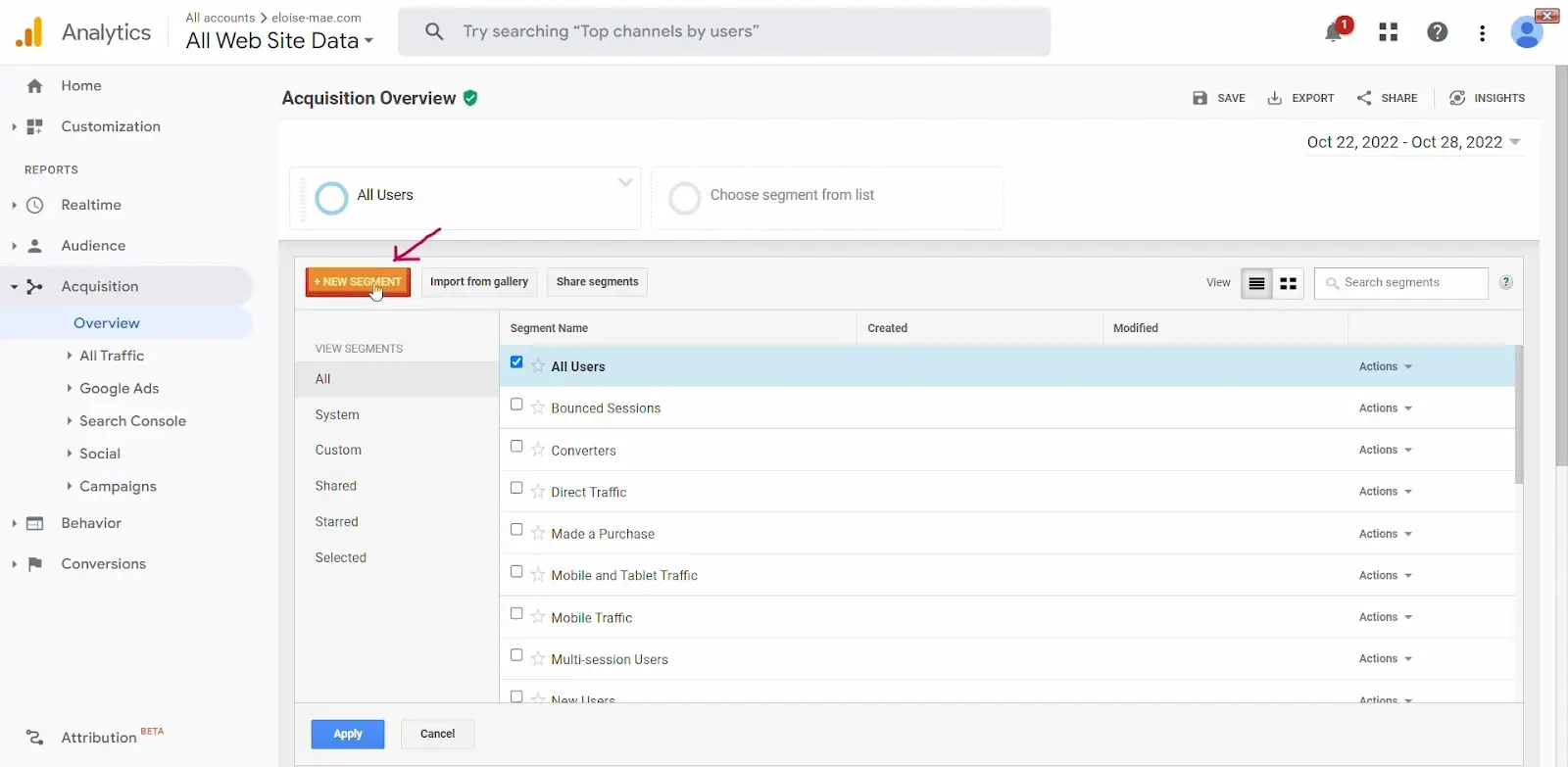
مصدر الصورة
الخطوة 6: حدد شروطك بناءً على الخيارات المعروضة.
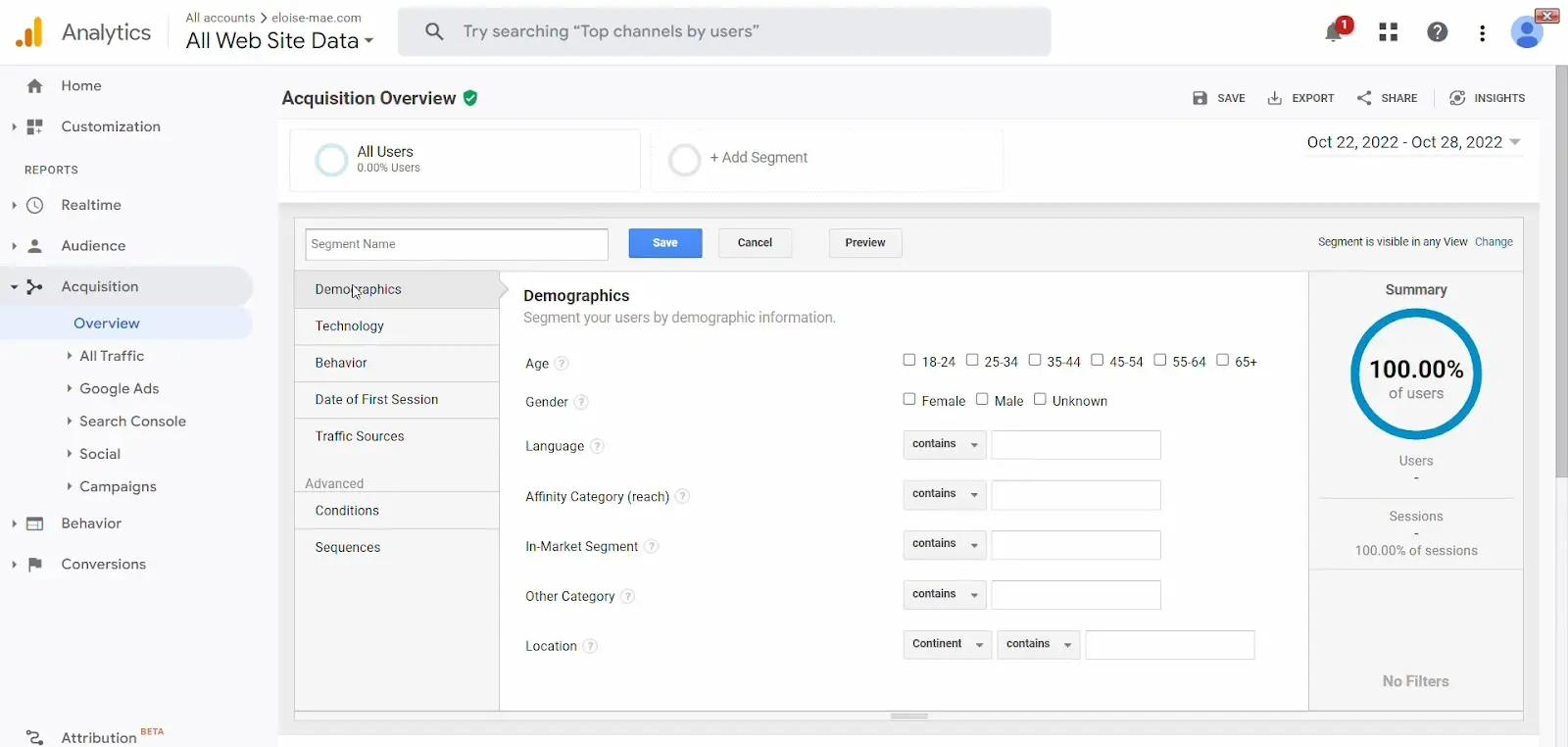
مصدر الصورة
في هذه الصفحة، لديك خيارات لتعيين الشروط بناءً على:
- التركيبة السكانية (العمر، الجنس، اللغة، الخ).
- التقنية (نظام التشغيل، فئة الجهاز، المتصفح، إلخ).
- السلوك (المعاملة، مدة الجلسة، الخ).
- تاريخ الجلسة الأولى للمستخدم.
- مصادر الزيارات (الحملة، المصدر، إلخ).
لديك أيضًا خياران متقدمان:
- الشروط (محددة لجلسات فردية أو متعددة).
- التسلسلات (التي تسمح لك بالتقسيم وفقًا للشروط التسلسلية).
الخطوة 7: بمجرد تحديد شروطك، قم بتسمية الجزء الجديد الخاص بك.
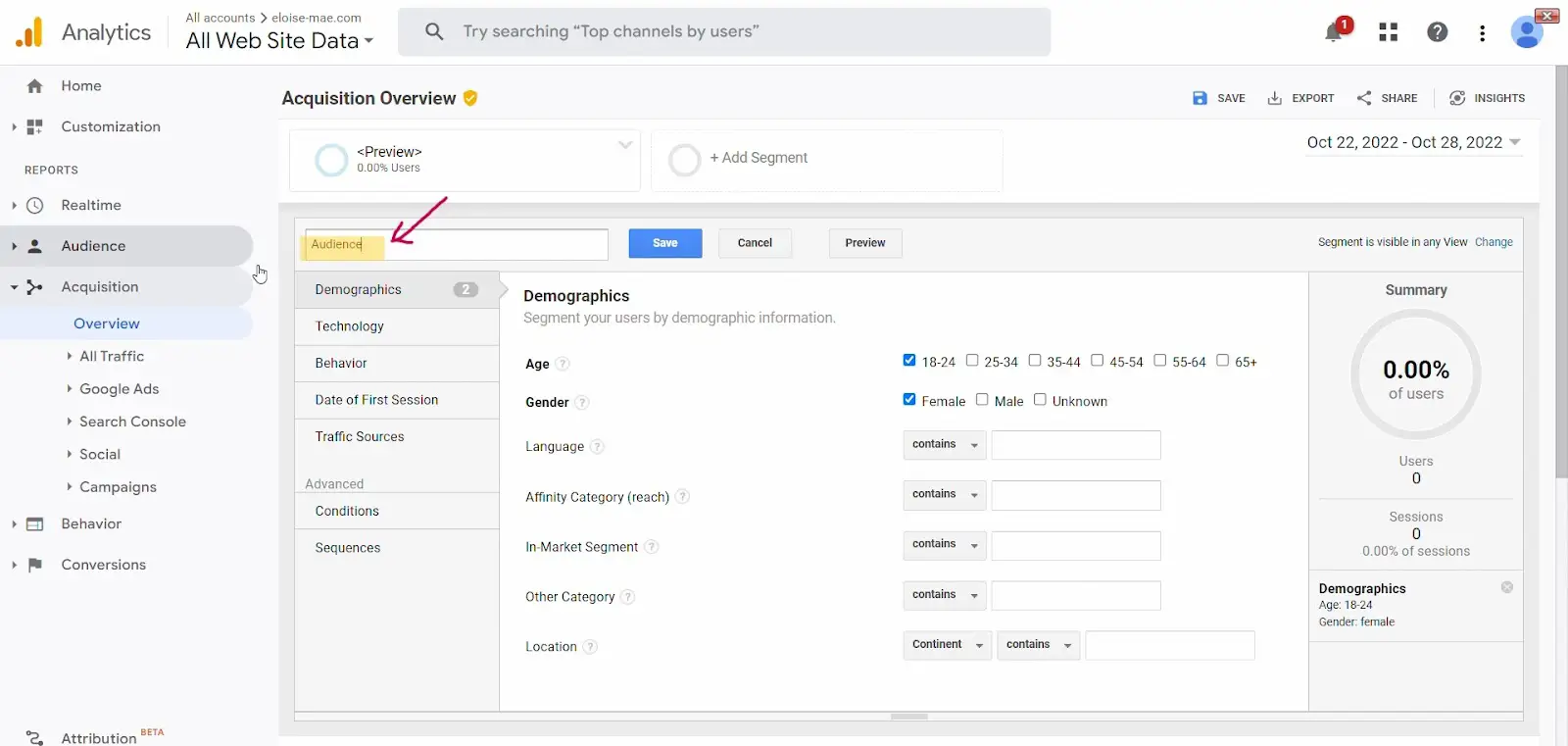
مصدر الصورة
ملاحظة: يمكنك أيضًا معاينة شريحتك المخصصة إذا كنت ترغب في ذلك.
الخطوة 8: أخيرًا، احفظ شريحتك المخصصة الجديدة بالنقر فوق الزر "حفظ".
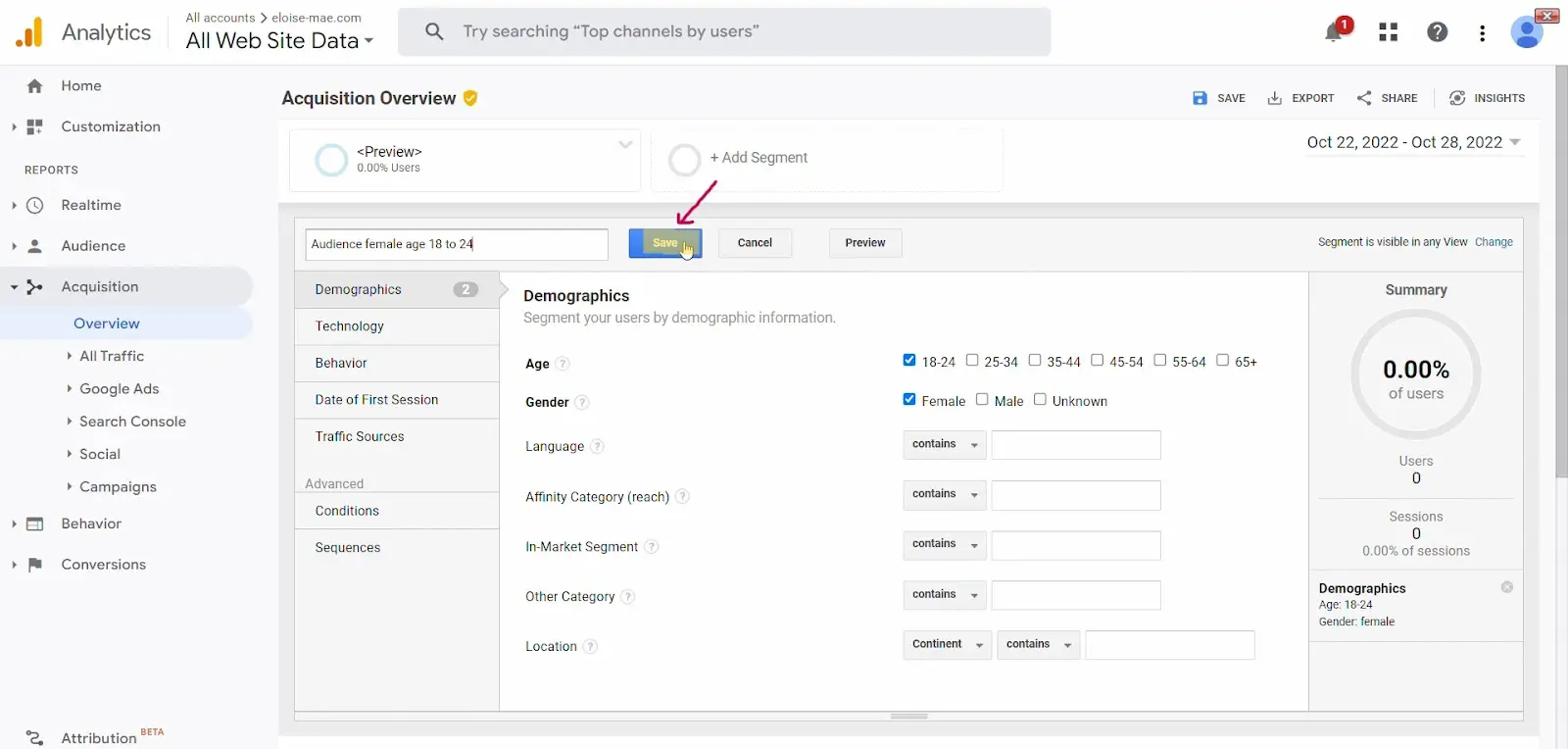
مصدر الصورة
وهذا كل شيء.
الجزء المخصص الخاص بك جاهز للانطلاق. ومن المفترض أن يظهر الآن أيضًا ضمن "جميع الشرائح" و"الشرائح المخصصة" في صفحة "إضافة شريحة".
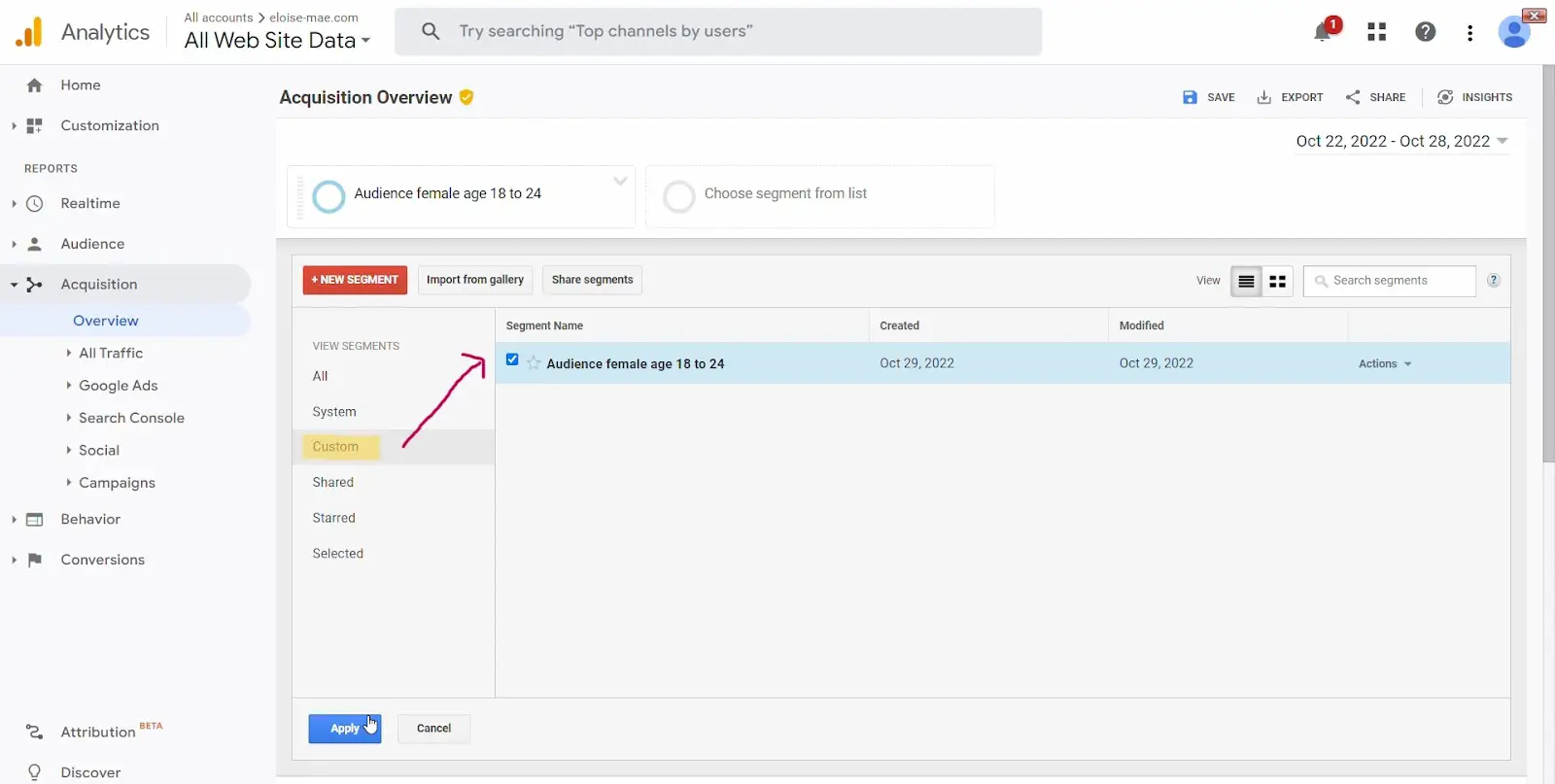
مصدر الصورة
كيفية استيراد الشرائح في Google Analytics من معرض حلول Analyticsالخطوة 1: قم بتسجيل الدخول إلى حسابك في Google Analytics.
الخطوة 2: انتقل إلى قسم "التقارير" في لوحة التحكم.

مصدر الصورة
ضمن التقارير، لديك خمسة خيارات:
- في الوقت الحالى.
- جمهور.
- اكتساب.
- سلوك.
- التحويلات.
يمكنك استيراد الشرائح في جميع الخيارات المذكورة أعلاه. ومع ذلك، في هذا البرنامج التعليمي، فلنستورد شريحة بناءً على تقرير "السلوك".
الخطوة 3: انقر على "السلوك" الذي سيظهر لك قائمة منسدلة. من القائمة المنسدلة، انقر على "نظرة عامة".
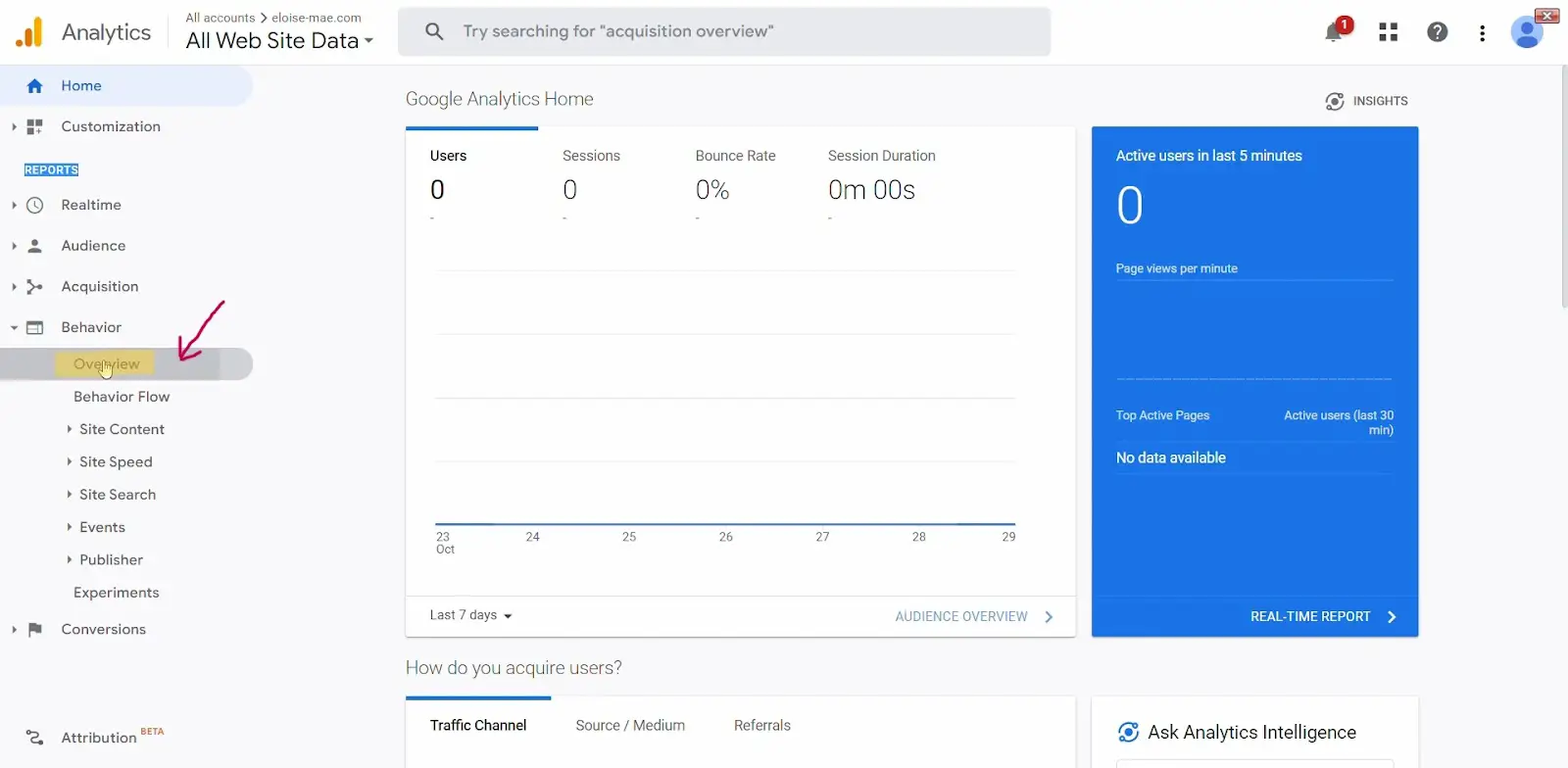
مصدر الصورة
الخطوة 4: انتقل إلى "استيراد من المعرض" في لوحة معلومات نظرة عامة على السلوك.
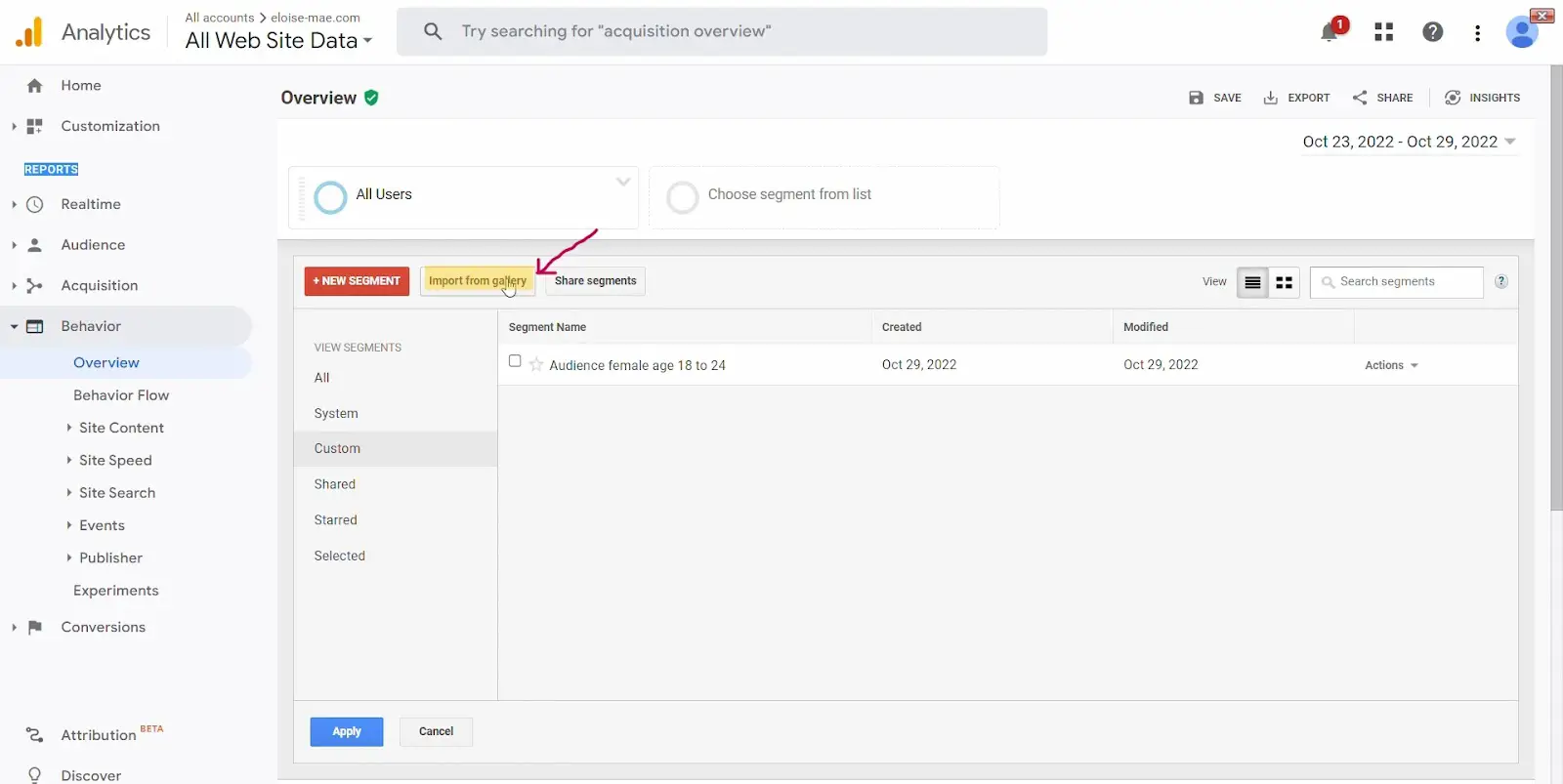
مصدر الصورة
الخطوة 5: حدد مقطعًا من الخيارات المعروضة في المربع المنبثق.
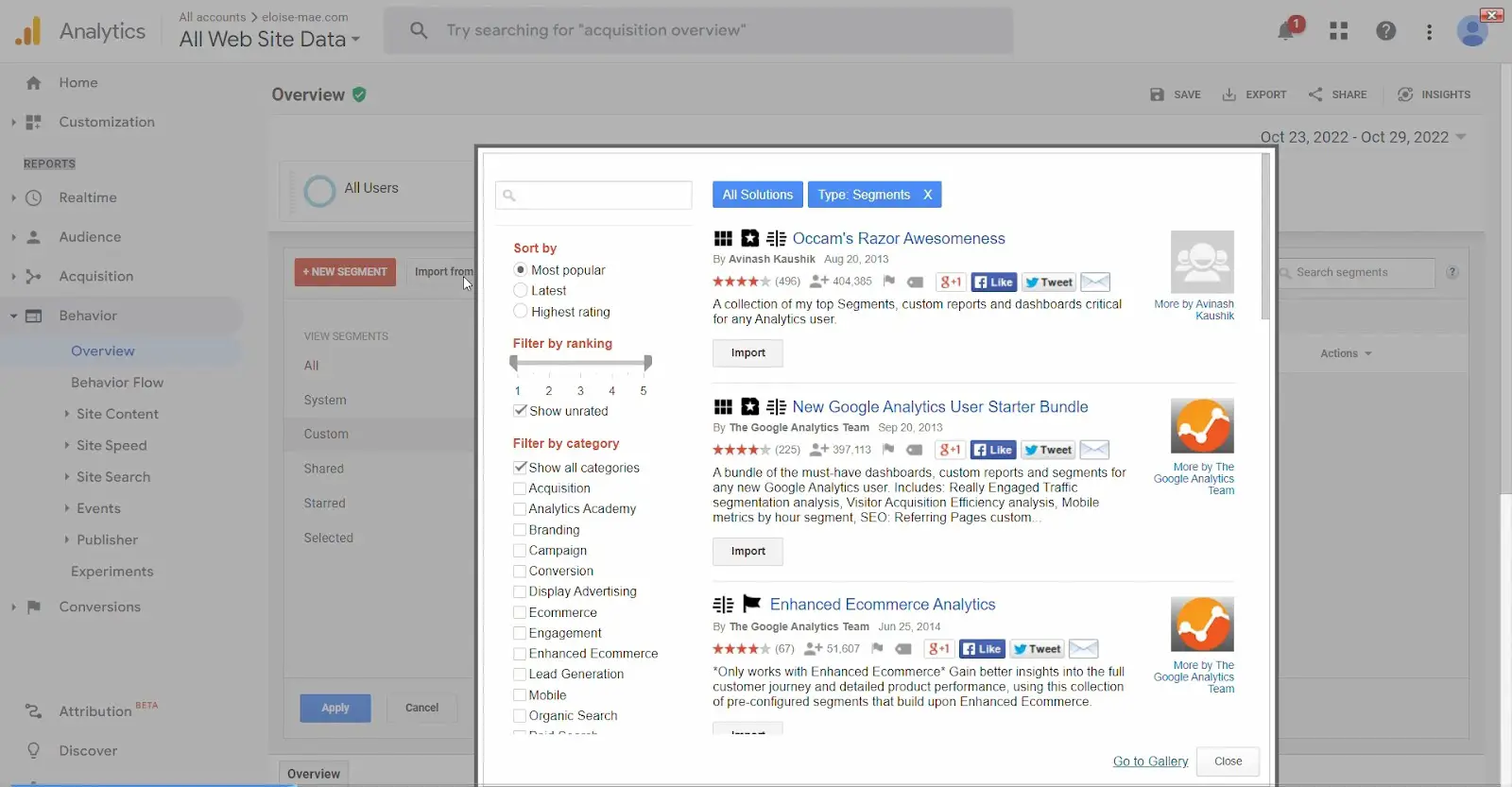
مصدر الصورة
بامكانك ايضا:
- فرز المقاطع حسب الأكثر شعبية والأحدث والأعلى تقييمًا.
- فرز المقاطع حسب الترتيب (بين 1 إلى 5).
- تصفية الشرائح حسب الفئة (الاكتساب، والعلامة التجارية، والتحويل، وما إلى ذلك).
الخطوة 6: بمجرد العثور على الشريحة التي تناسب حالة الاستخدام الخاصة بك، انقر فوق "استيراد".

مصدر الصورة
الخطوة 7: بعد ذلك، اختر العرض الذي تريد استيراد التكوين إليه وحدد "إنشاء".
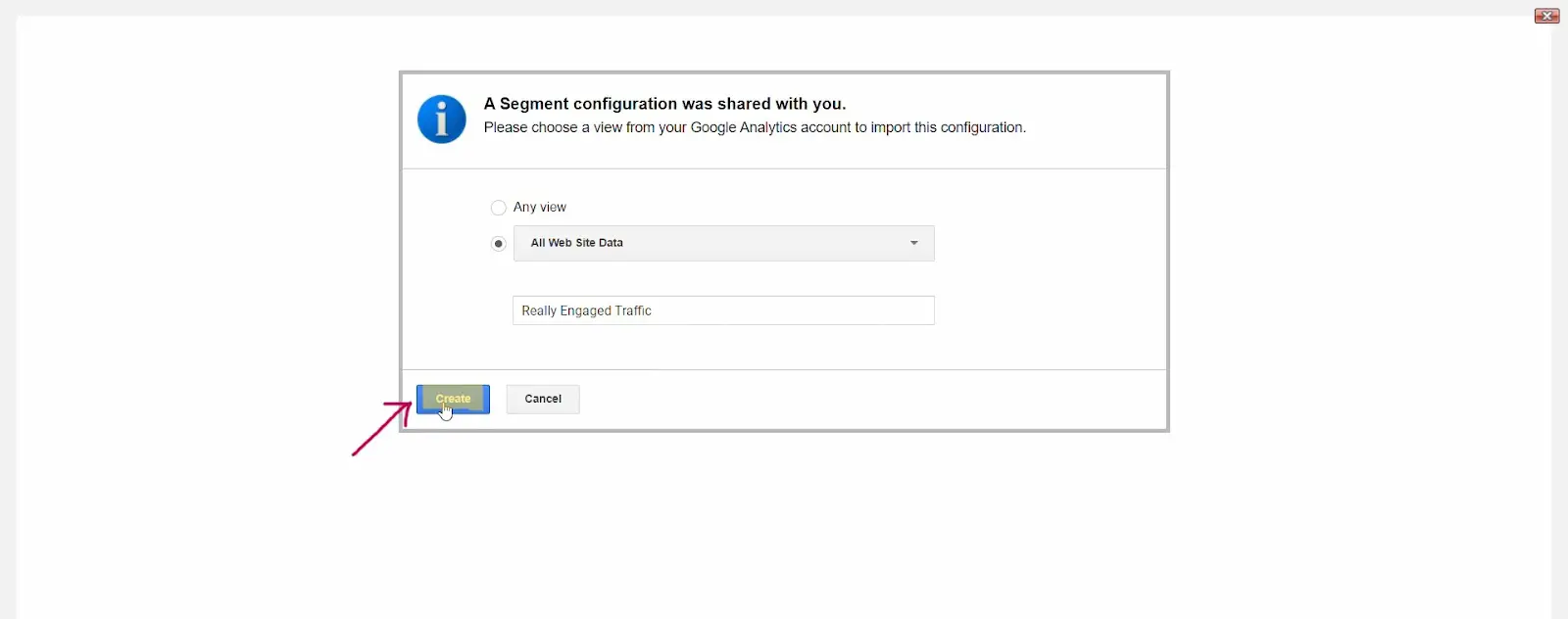
مصدر الصورة
الخطوة 8: هذا كل شيء. لقد قمت باستيراد شريحة إلى Google Analytics الخاص بك. كل ما تبقى عليك فعله هو النقر على "حفظ".
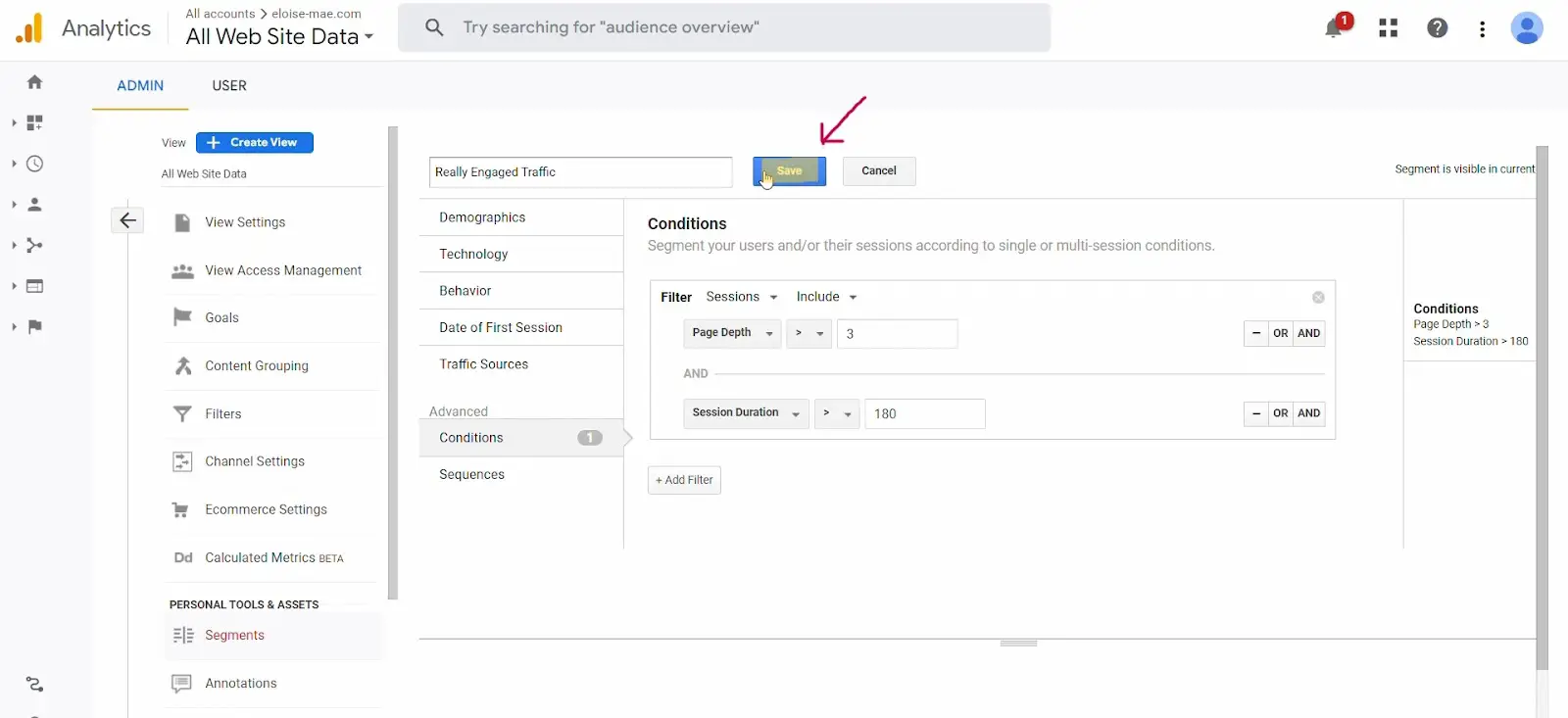
مصدر الصورة
يجب أن تظهر الآن أيضًا شريحتك المستوردة حديثًا في صفحة "إضافة شريحة".
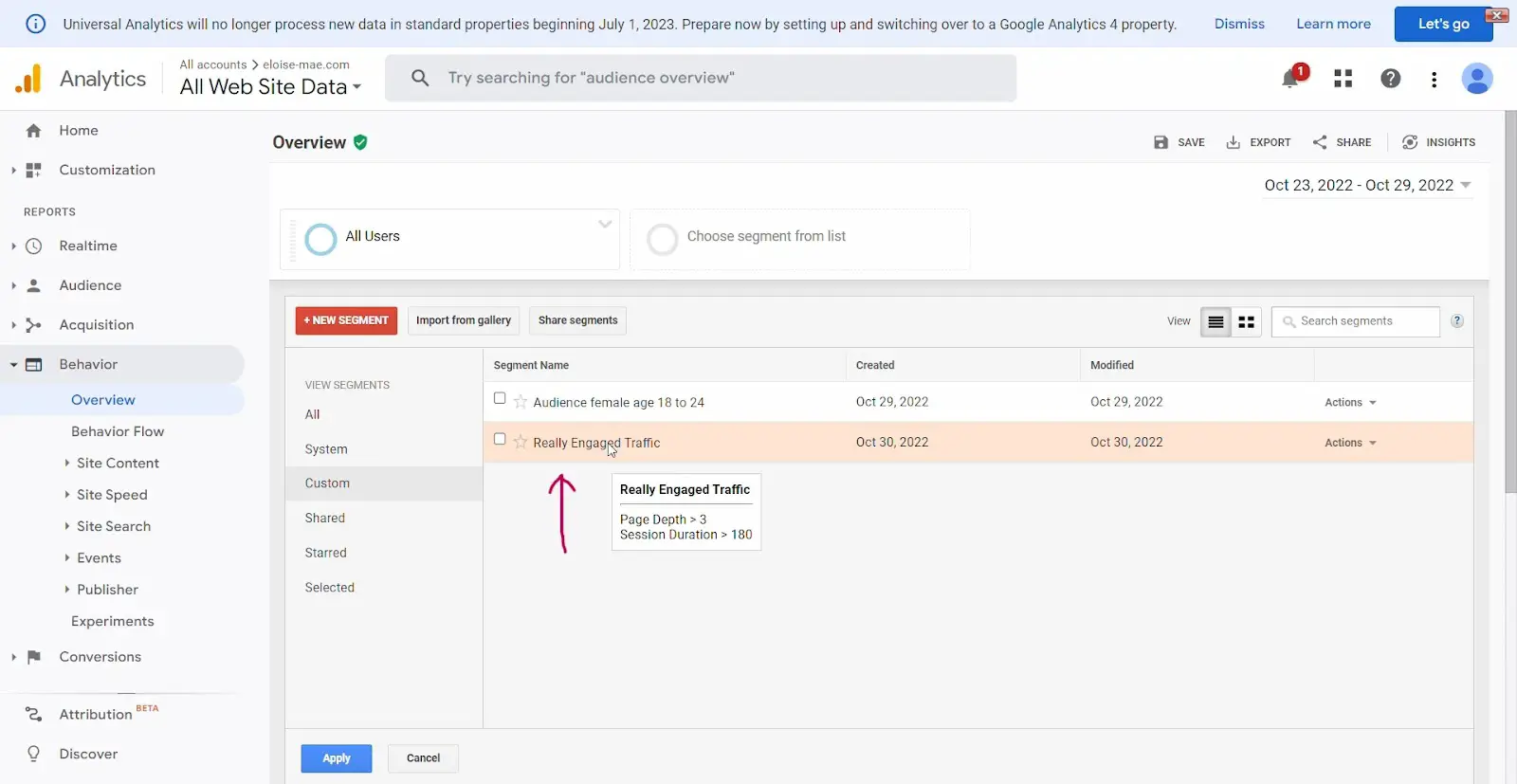
مصدر الصورة
حان الوقت للتعمق في بياناتك
سيساعدك إنشاء الشرائح وتطبيقها في Google Analytics في الحصول على صورة أكثر دقة وإفادة عن الأشخاص الذين يزورون موقعك على الويب وما يفعلونه بمجرد وصولهم إلى هناك.
يمكن أن يساعدك التقسيم على تجنب التعميمات والتخمين والتحيز. تعد هذه الرؤى حول سلوك جمهورك موردًا لا يقدر بثمن سيساعدك على اتخاذ قرارات تعتمد على البيانات.